Зміст
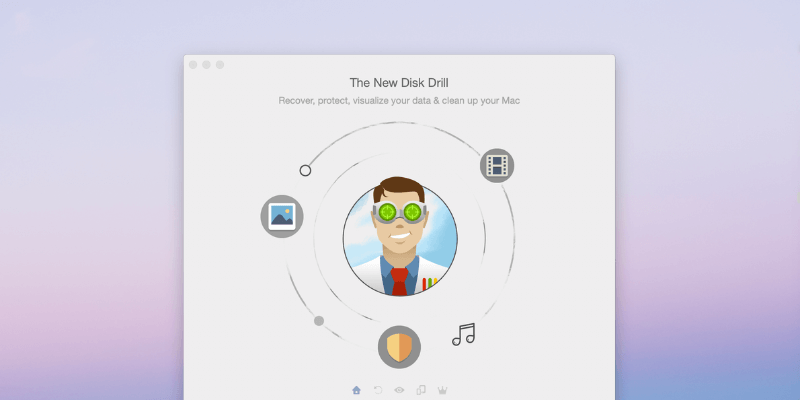
Дискова дриль
Ефективність Ви можете відновити частину або всі втрачені дані Ціна Одноразова плата $89+ або $9,99 на місяць на Setapp Простота використання Інтуїтивно зрозумілий інтерфейс з чіткими інструкціями Підтримка Доступно електронною поштою та через веб-формуРезюме
Ви коли-небудь втрачали важливі файли, а людина, до якої ви зверталися за допомогою, просто читала вам лекцію про важливість резервного копіювання? Прикро, чи не так? Резервне копіювання важливе, але вже занадто пізно. Що вам дійсно потрібно, так це рішення, яке може повернути ваші втрачені файли.
Ось що Дискова дриль Немає гарантії, що ви зможете відновити кожен файл. Жорсткі диски можуть бути пошкоджені або пошкоджені без можливості відновлення, а дані в кінцевому підсумку будуть перезаписані і безповоротно втрачені.
На щастя, безкоштовна версія Disk Drill покаже вам, чи можна відновити ваші файли, перш ніж ви витратите гроші. Якщо вона може відновити ваші важливі файли, вона, безумовно, варта того, щоб її придбати.
Що мені подобається Чистий, простий у використанні інтерфейс. Наочні вказівки при використанні нових функцій. Відображення часу, що пройшов і часу, що залишився під час сканування. Можливість призупинити сканування і зберегти для продовження в майбутньому.
Що мені не подобається : Створення диска відновлення виявилося складнішим, ніж очікувалося. Сканування втрачених файлів може зайняти багато часу.
4.3 Отримайте Disk Drill на SetappЩо таке дискове свердло?
Disk Drill призначена для відновлення втрачених файлів на комп'ютері Mac або Windows. Можливо, ви втратили важливі файли через те, що випадково видалили їх, відформатували не той диск або пошкодили його.
Крім того, ви можете використовувати програму для звільнення місця на ваших дисках. Коли ви видаляєте файл або форматуєте диск, дані насправді не видаляються з диска. Видаляється інформація про каталог, яка повідомляє операційній системі ім'я файлу і де знайти дані. З часом, коли ви будете зберігати нові файли, дані будуть перезаписані.
Disk Drill використовує різні методи для пошуку та перевірки старих даних на вашому диску, визначення типів файлів, які він може знайти, і допомагає вам відновити їх. Це може просто врятувати вас від катастрофи. Він також пропонує деякі інструменти для економії місця, хоча і не з такою великою кількістю опцій, як спеціальна програма для очищення Mac.
Чи є Disk Drill вірусом?
Ні, це не так. Я запустив і встановив Disk Drill на свій iMac. Сканування за допомогою Bitdefender не виявило вірусів або шкідливого коду.
Чи безпечно використовувати дискову дриль?
Так, вона безпечна у використанні. Є кілька моментів, коли потрібно проявити обережність при використанні програми. При створенні завантажувального диска вам буде запропоновано відформатувати диск. Переконайтеся, що ви вибрали правильний диск, тому що всі дані на ньому будуть втрачені.
При очищенні місця на диску Disk Drill покаже вам список великих файлів, невикористовуваних файлів і дублікатів. Не просто припускайте, що ці файли можна безпечно видалити - спочатку ретельно перевірте. Крім цих здорового глузду попереджень, Disk Drill абсолютно безпечна. Під час мого використання програми вона не виходила з ладу і не переставала реагувати.
Чи справді Disk Drill безкоштовний?
На сайті Disk Drill цей продукт називається "безкоштовним програмним забезпеченням для відновлення даних на Mac". Чи дійсно воно безкоштовне? Ні, якщо ви завантажуєте програмне забезпечення для відновлення втрачених файлів. Для цього вам знадобиться Pro-версія.
Так, деякі файли можна відновити безкоштовно, але тільки в тому випадку, якщо ви вже використовували Disk Drill і активували функції захисту даних до того, як файли були втрачені.
Чим же тоді корисна базова версія? Ознайомлення. Вона дозволить вам просканувати відсутні файли, а потім переглянути їх, щоб переконатися, що вони не пошкоджені. Якщо у вас все вийде, Pro-версія зможе відновити файли, так що ваша покупка не буде даремною.
Скільки коштує дискова дриль?
Версія Pro коштує 89 доларів США і надає одному користувачеві ліцензію на три комп'ютери. Довічне оновлення коштує додатково 29 доларів США. Доступна також версія для підприємств.
Ви також можете отримати Disk Drill від Setapp, безкоштовну 7-денну пробну версію, а потім $9,99 на місяць.
Дискова дриль Basic проти дискової дрилі Pro
Якщо ви шукаєте безкоштовну програму для відновлення даних (тільки для особистого використання), то Disk Drill Basic - відмінний варіант, якщо ви будете діяти на випередження. Увімкнувши функції захисту програми, ви зможете відновити втрачені файли в майбутньому безкоштовно.
Disk Drill має дві функції, які захищають ваші дані, і рекомендується використовувати обидві:
- Recover Vault зберігає метадані видалених файлів (включаючи ім'я та місце розташування), що дозволяє легко відновити файли, якщо дані не були перезаписані новими файлами.
- Гарантоване відновлення зберігає повну копію кожного видаленого файлу, що означає, що ви не економите місце при видаленні, але гарантує, що ви зможете відновити їх, навіть якщо ви очистили Корзину.
Якщо ви не користувалися цими функціями захисту до втрати файлів, вам знадобиться Pro-версія. І як я вже говорив, безкоштовна версія дозволить вам переконатися, що ваші файли можна відновити, перш ніж витрачати гроші.
Всі інші функції, включаючи очищення диска, доступні як в базовій, так і в професійній версіях Disk Drill.
Чому Ви довіряєте Мені?
Мене звати Адріан Трай, я працюю з комп'ютерами з 1988 року, а з комп'ютерами Mac - з 2009 року. Багато років я професійно займався технічною підтримкою, і час від часу мені доводилося чути від людей, які не могли відкрити важливий файл, відформатувати неправильний диск або втратили всі свої файли, коли комп'ютер або диск вийшов з ладу. Їхні голоси завжди звучали відчайдушно!
Ця програма пропонує саме таку допомогу. Протягом останнього тижня я тестував ліцензійну версію Disk Drill Pro на різних накопичувачах, включаючи внутрішній SSD-диск мого iMac, зовнішній жорсткий диск і флеш-накопичувач USB. Я запустив кожне сканування і ретельно перевірив кожну функцію.
У цьому огляді я поділюся тим, що мені подобається і що не подобається в Disk Drill. Вміст у вікні короткого огляду вище служить короткою версією моїх висновків і висновків. Читайте далі для отримання детальної інформації!
Розкриття інформації: Команда CleverFiles надала нам NFR-код Disk Drill Pro для тестування. Однак вони не мають жодного впливу на зміст цього огляду.
Огляд дискової дрилі: що це для вас?
Disk Drill - це програма для відновлення втрачених файлів і не тільки, і в наступних п'яти розділах ми детально розглянемо кожну функцію, де я спочатку поясню, що пропонує програма, а потім поділюся своїм особистим поглядом.
Програма доступна як для Mac, так і для Windows, і наведені нижче скріншоти та опис взяті з версії для Mac.
1. відновлення втрачених файлів із зовнішніх носіїв
Я використовую зовнішній жорсткий диск HP на 2 ТБ для зберігання резервних копій мого iMac за допомогою Time Machine. Кілька місяців тому я відформатував диск, і мені цікаво, чи зможе Disk Drill знайти і відновити будь-які файли, які раніше були на диску.
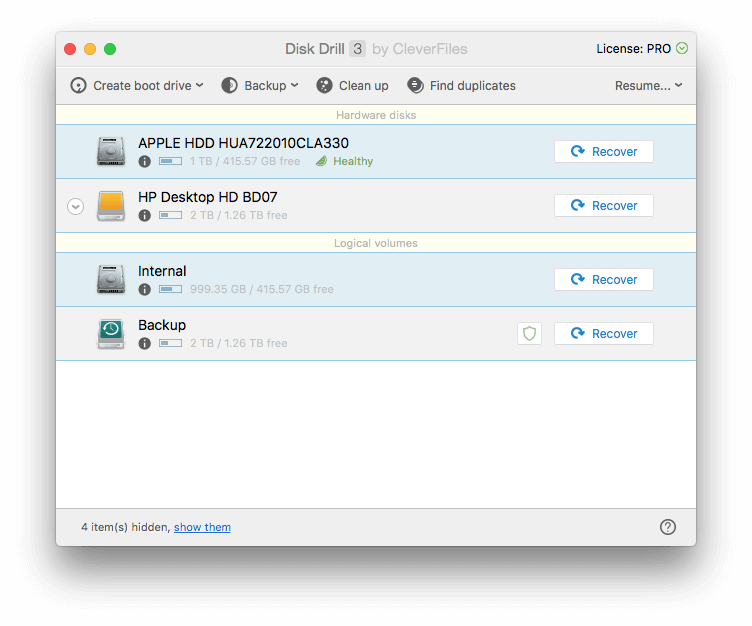
Я натискаю кнопку Відновлюватися поруч з написом "HP Desktop HD BD07", і програма відразу ж починає шукати залишки файлів, що залишилися на диску. Майже через 10 хвилин було знайдено тисячі файлів, хоча до перевірки всього диска залишилося ще 26 годин сканування. Мені не дуже хочеться чекати так довго, тому я почав вивчати знайдені на даний момент файли.
На сьогоднішній день, на жаль, це не так. Відновлені файли У розділі перераховані файли, яких більше немає в папці - вони були видалені або відформатовані, але були виявлені і ідентифіковані десь на диску.
Знайдено один файл у форматі PDF. Оскільки його більше немає в папці, ім'я файлу було втрачено. Disk Drill розпізнала, що це файл у форматі PDF за вмістом файлу.
Той факт, що розмір файлу всього 1 КБ, не виглядає обнадійливим - він занадто малий. Є велика ймовірність, що велика частина оригінального файлу була перезаписана з моменту форматування диска. Натискаю на кнопку Короткий огляд щоб побачити, чи є там щось.
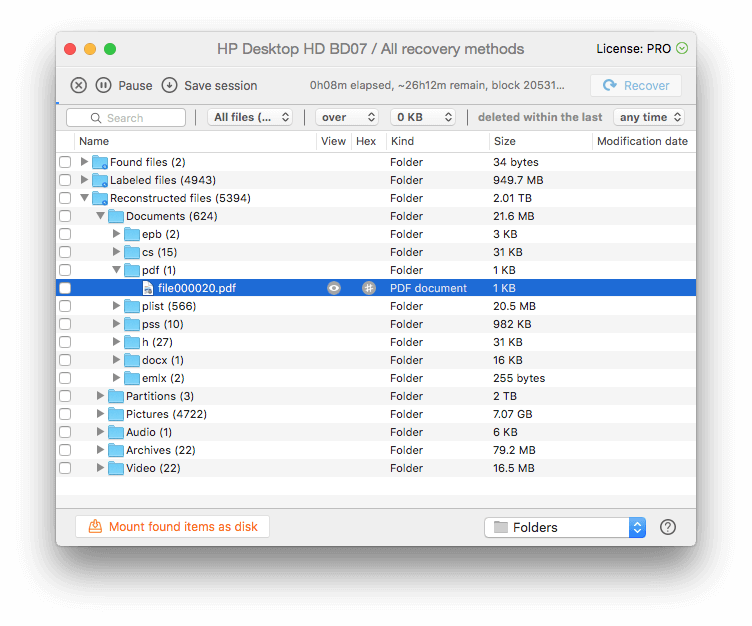
Переглядати нічого, тому файл не підлягає відновленню, і я йду далі. Натомість переглядаю відновлені файли DOCX.
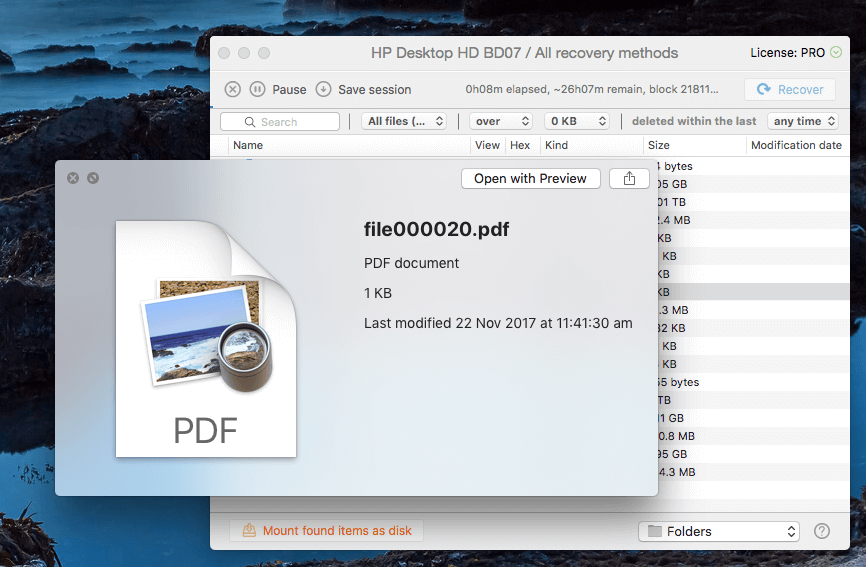
Хоча оригінальна назва файлу була втрачена, я можу сказати, що це документ, який надійшов від Shiny Frog, людей, які створили чудовий додаток для ведення нотаток "Ведмедик".
Оскільки файл можна переглянути, його можна відновити.
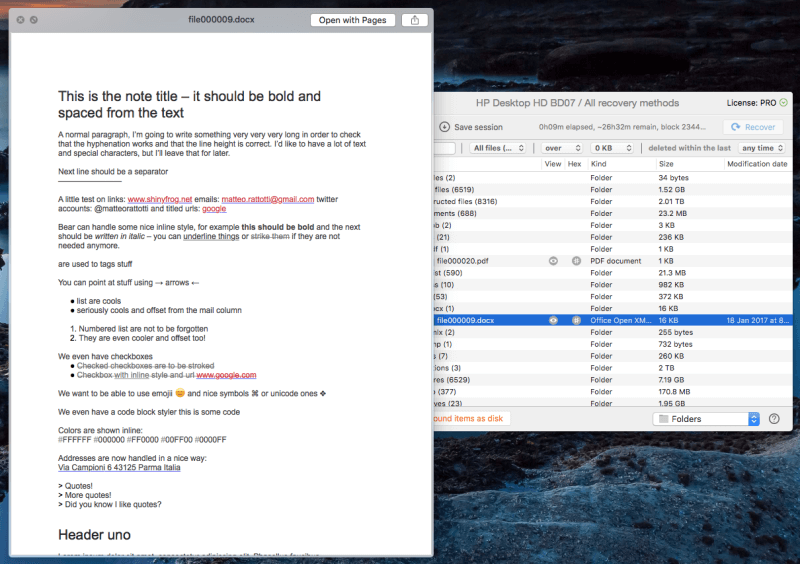
Я вибрав файл, але був здивований, що в ньому Відновлюватися була сірого кольору. Невже я маю чекати 27 годин? Я намагався натиснути кнопку Пауза Кнопка. Чудово!
Я помітив, що Disk Drill дозволяє зберегти сеанс, так що якщо я захочу просканувати решту диска в майбутньому, мені не доведеться починати з нуля знову. Це дуже корисна функція - сканування може зайняти дуже багато часу. Просто переконайтеся, що ви не записуєте на диск в цей час, інакше ви ризикуєте перезаписати дані, які ви намагаєтеся отримати назад.
Я натиснув Відновлюватися Я вибрав робочий стіл, і мене запитали, куди зберегти відновлений файл.
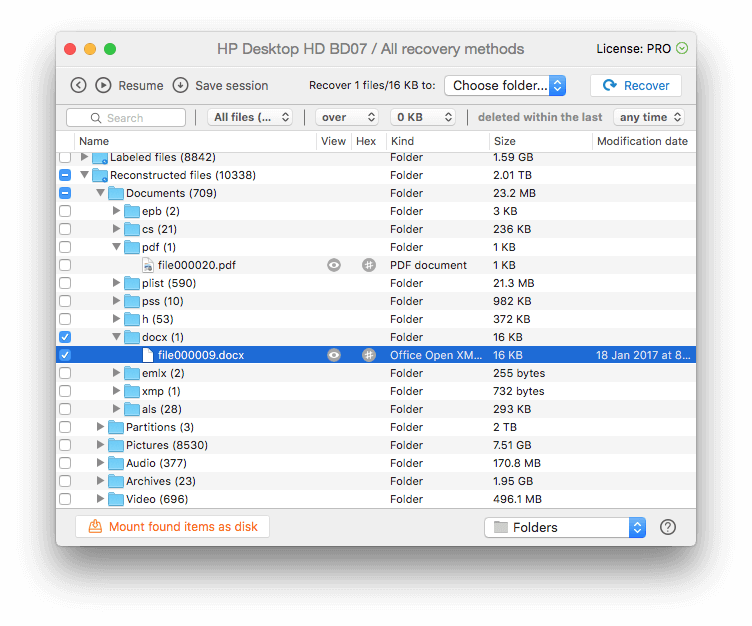
Відновлення пройшло успішно, на робочому столі з'явилася папка "Відновлені файли", в якій міститься відновлений документ Word, який можна успішно переглянути і відкрити.
Моя особиста думка : Відновлення файлів з зовнішнього диска є простим, хоча і потенційно трудомістким процесом. Функції призупинення і збереження для подальшого використання є зручними, і я радий, що мені не довелося чекати завершення сканування, щоб відновити файли, які вже були знайдені.
2. відновлення втрачених файлів з жорсткого диска Mac
Для сканування втрачених файлів на внутрішньому диску вашого Mac або ПК найкраще завантажитися з іншого диска перед початком сканування. Це не тільки тому, що системна безпека macOS High Sierra не дозволить таким програмам, як Disk Drill, отримати доступ до вашого завантажувального диска, але і тому, що використання диска може фактично перезаписати і знищити дані, які ви намагаєтеся врятувати.
Для сканування завантажувального диска Mac програма пропонує три варіанти:
- Тимчасово відключити захист файлової системи
- Створіть завантажувальний диск відновлення
- Підключіть інший Mac.
Я вирішив створити завантажувальний диск Disk Drill. Це найкраща практика, і буде зручно мати аварійний диск у майбутньому. Я вставляю USB-накопичувач і натискаю кнопку Створити завантажувальний диск у верхньому лівому кутку вікна.
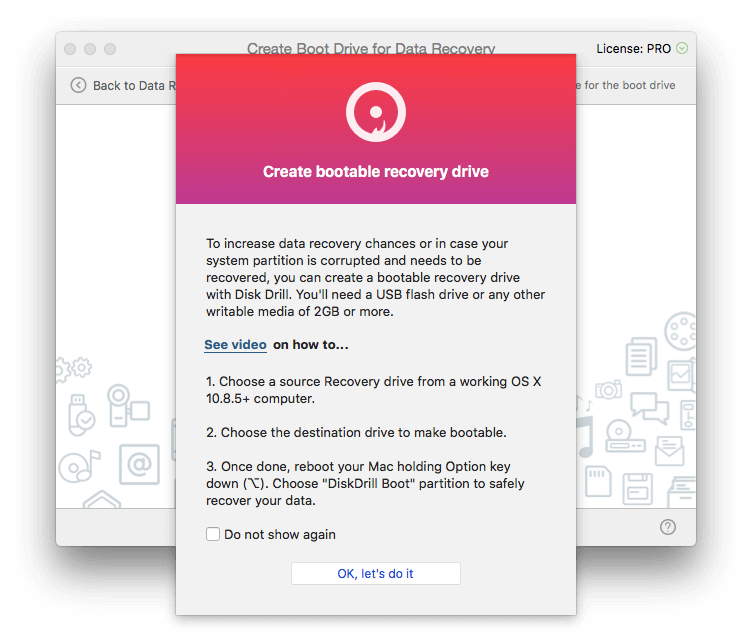
Щоб зробити USB-накопичувач завантажувальним, Disk Drill повинен мати доступ до мого розділу відновлення macOS. На жаль, у мене його немає. Коли я встановлював High Sierra (використовуючи параметри за замовчуванням), мій розділ відновлення, мабуть, був видалений.
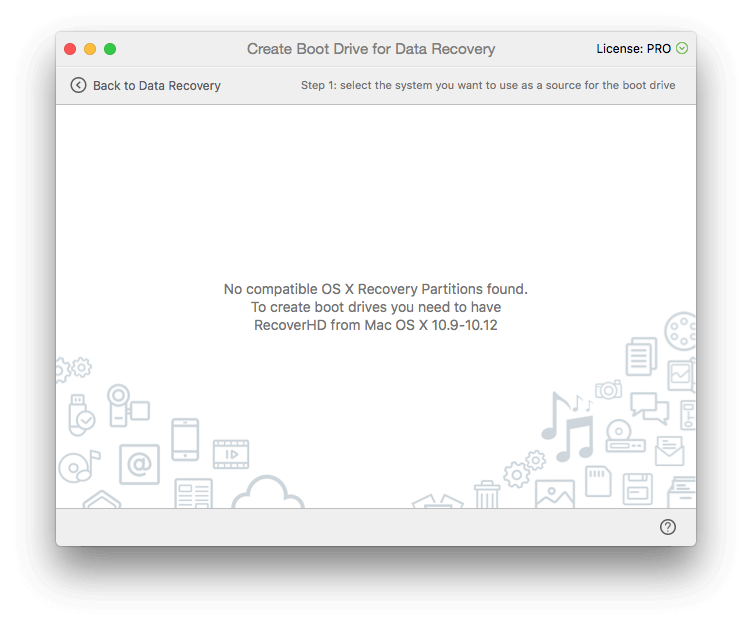
Отже, перш ніж я зможу створити завантажувальний диск, я скористаюся Disk Drill, щоб створити інсталяційний диск macOS. Я вставляю другий зовнішній диск і натискаю опцію створення інсталятора OS X / macOS.
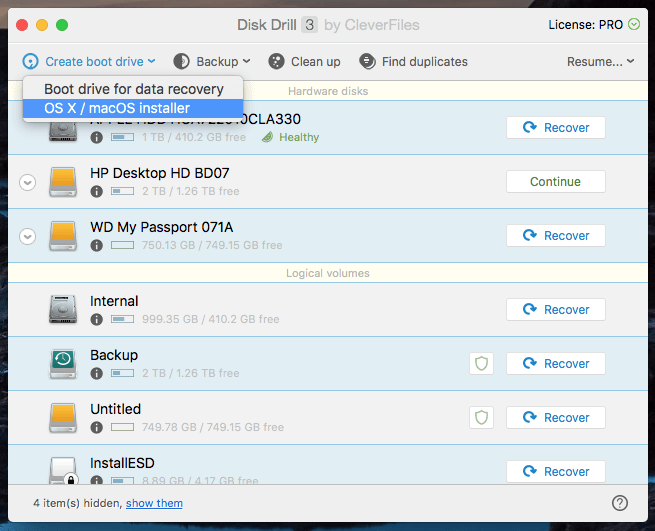
Мені потрібно знайти інсталятор macOS. Я завантажую High Sierra з Mac App Store, перериваю інсталяцію і знаходжу піктограму Install macOS High Sierra в папці Applications.
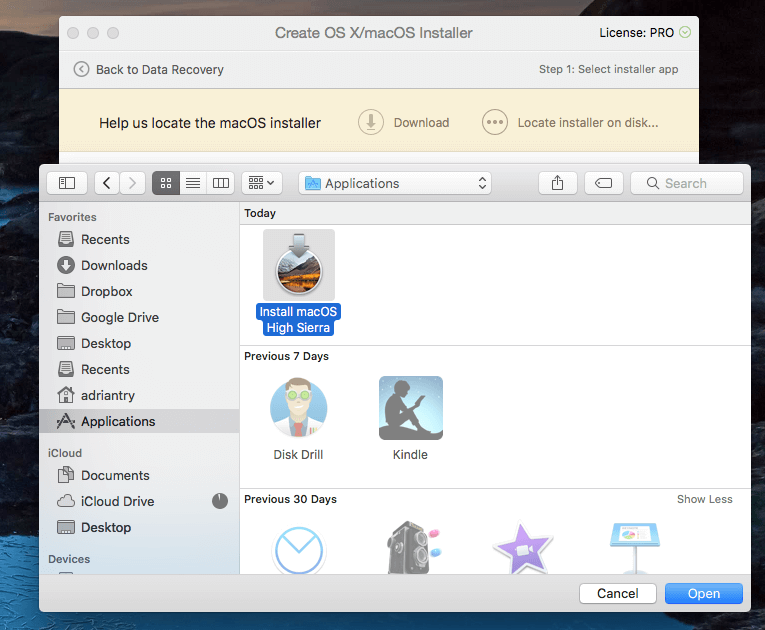
Я натискаю на Використовувати як джерело .
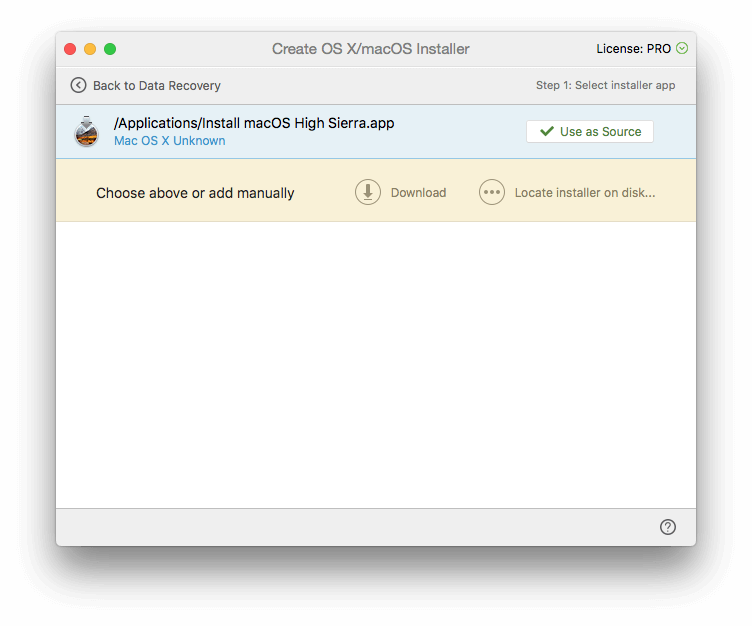
Далі я вирішую зробити мій диск WD My Passport завантажувальним. Мене попереджають, що всі дані будуть стерті. Я ще раз перевіряю, що я вибрав правильний диск. Я точно не хочу стерти неправильний диск.
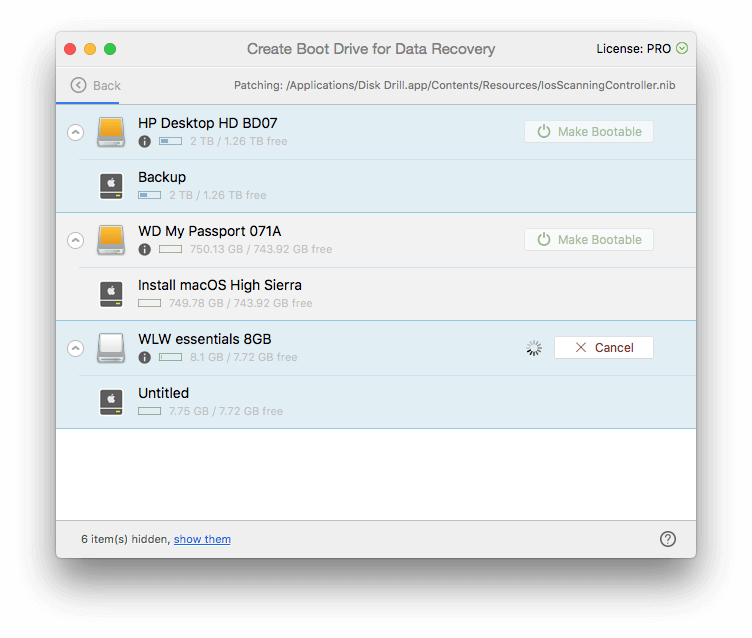
Тепер мій інсталяційний диск macOS створений, я можу перейти до створення завантажувального диска Disk Drill. Я вибираю свій 8-гігабайтний USB-накопичувач і натискаю Зробити завантажувальним Я ще раз перевіряю, що вибрав правильний диск.
Тепер, коли мій завантажувальний диск створено, я перезавантажую свій Mac і утримую клавішу Option під час завантаження. Я вибираю Завантажувач DiskDrill коли надається вибір завантажувальних дисків.
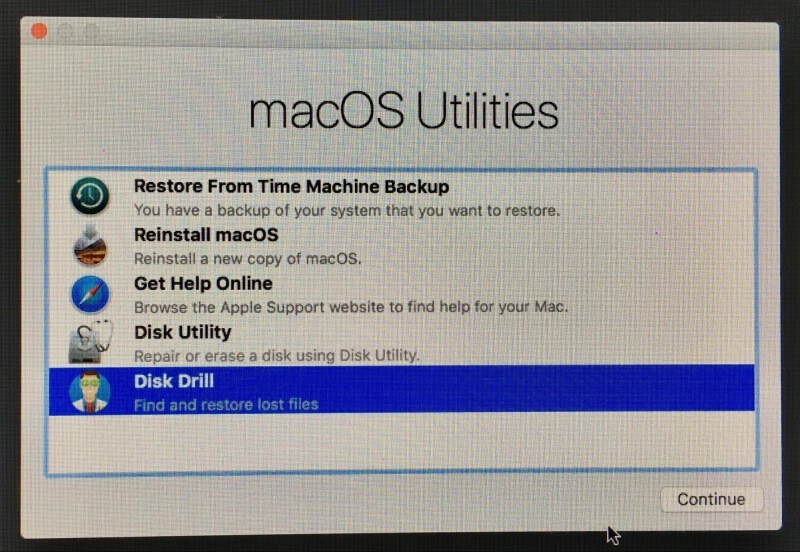
На екрані з'являється меню, і я вибираю пункт "Дискова дриль".
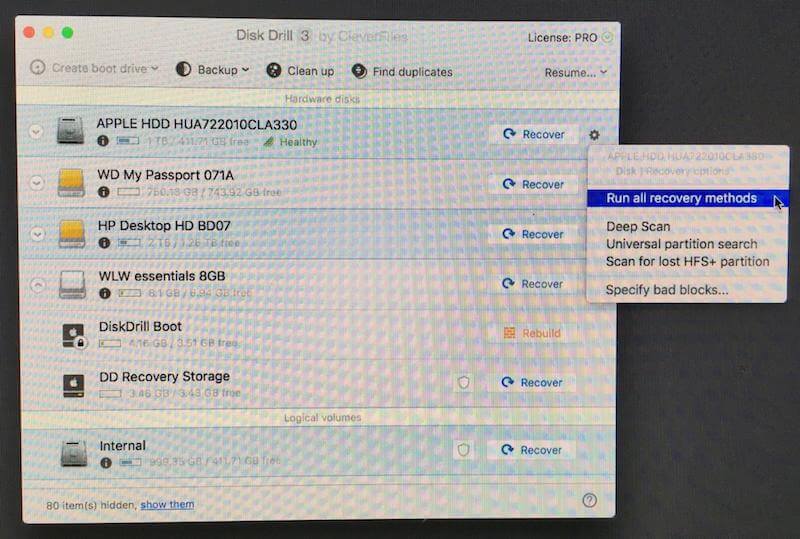
Звідси процедура є такою ж, як і в Розділі 1 вище.
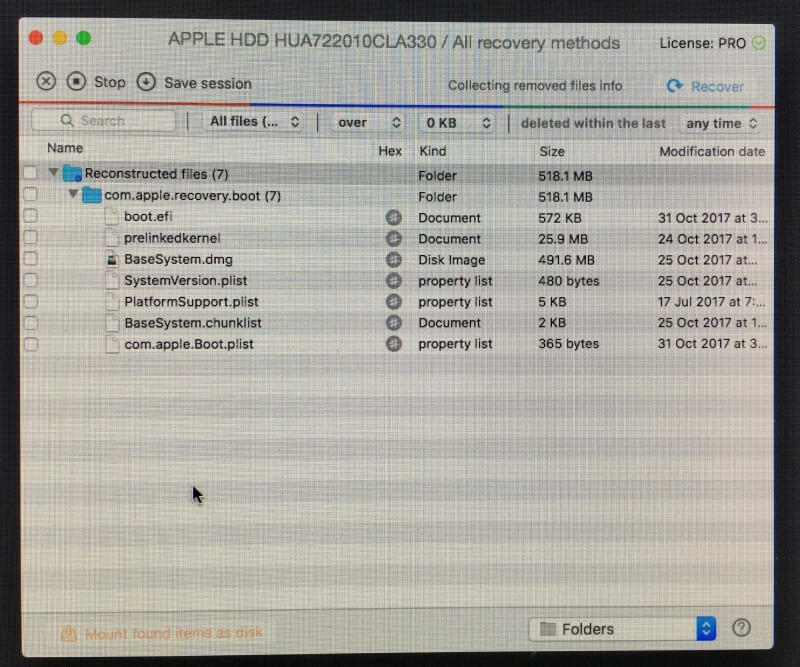
Закінчивши, я перезавантажую комп'ютер і знаходжу відновлені файли в образі диска на робочому столі.
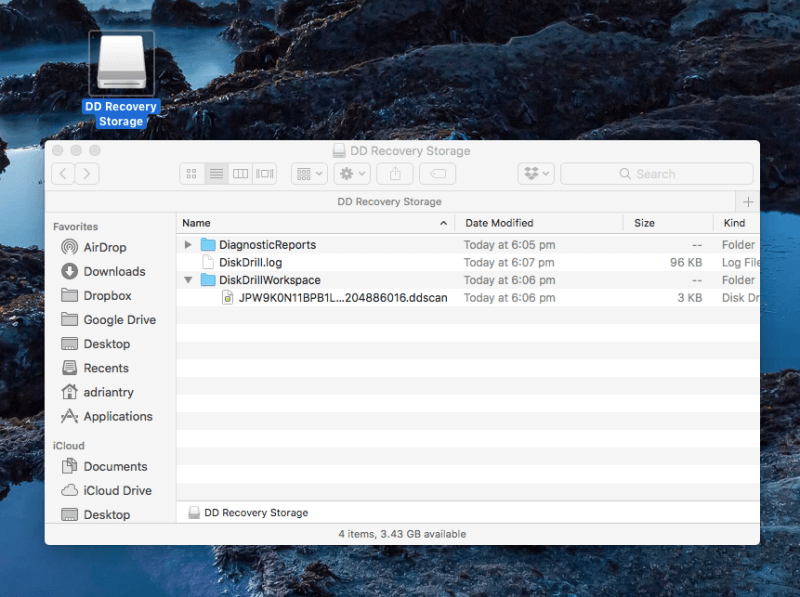
Моя особиста думка : Створення диска відновлення виявилося складнішим, ніж очікувалося, оскільки у мене не було розділу відновлення. Навіть відеоурок Disk Drill припускав, що він повинен бути. На щастя, я зміг використовувати Disk Drill для створення інсталяційного диска macOS, який я міг використовувати в свою чергу для створення аварійного завантажувального диска. Після створення аварійний диск працював ідеально.
3. звільнити даремно витрачений простір на жорсткому диску Mac
Disk Drill допоможе вам очистити диск Mac, виявивши великі файли і невикористовувані файли. Це не ті файли, які обов'язково повинні бути видалені, але це файли, які потенційно можуть вплинути на ваш вільний простір. Тому добре подумайте, перш ніж видаляти їх.
Я починаю з натискання кнопки "Очистити" у верхній частині вікна. З'являється вступна інформація про цю функцію.
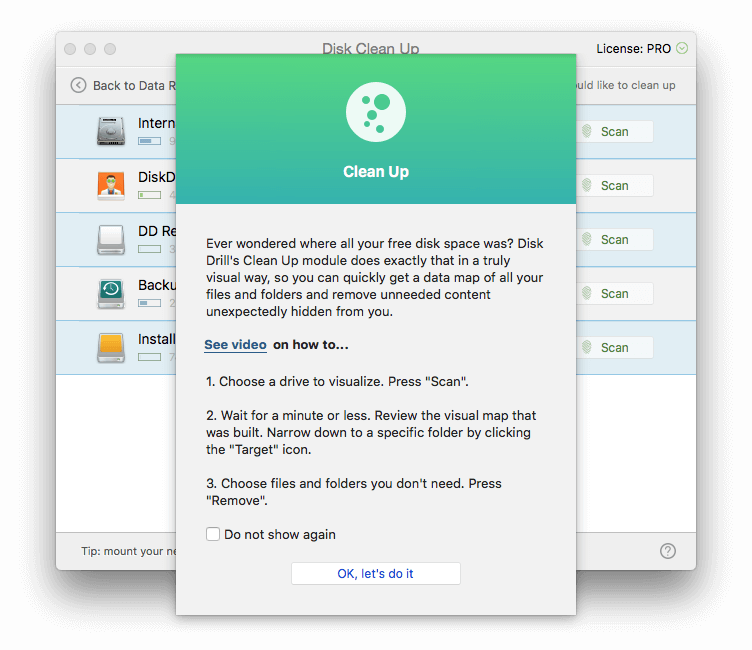
Я хочу очистити внутрішній жорсткий диск, тому я натискаю кнопку Сканування Disk Drill починає сканувати мій диск на наявність файлів, і результати відразу ж починають відображатися на екрані.
У папці "Програми" відображаються досить великі файли. Найбільшим є щойно завантажений мною додаток для встановлення High Sierra, який займає 5 Гб місця. Мені він більше не потрібен, тому я виділив файл і натиснув кнопку "Відкрити". Видалити кнопку.
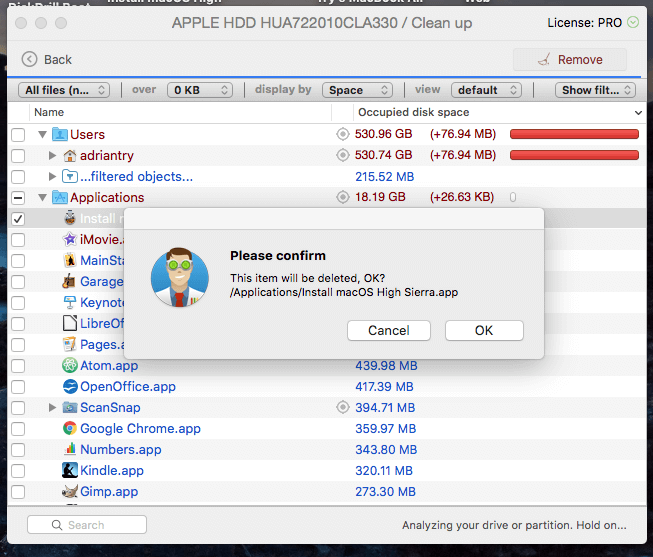
У мене запитують пароль, а файлу немає. Я став багатшим на 5 Гб!
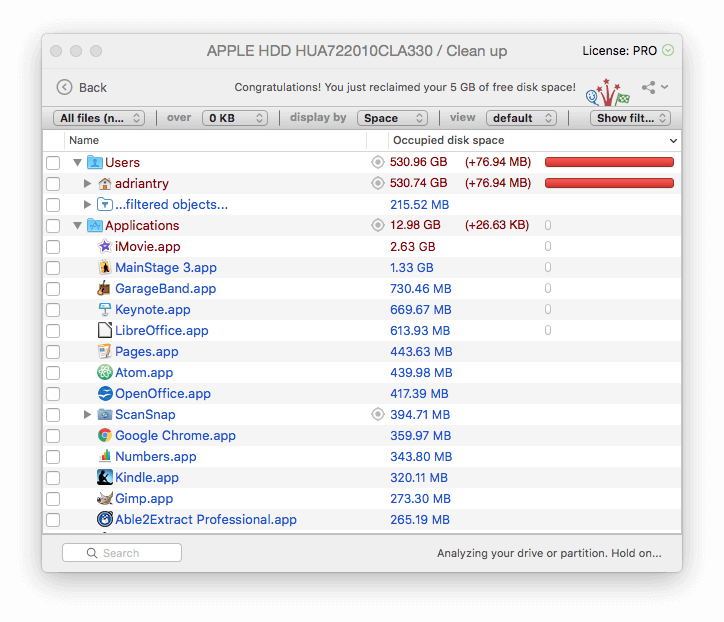
Моя особиста думка При звільненні місця на диску одним із швидких способів є видалення великих файлів, які вам більше не потрібні. Disk Drill знайде файли, які є великими і не використовуються регулярно. Ви самі вирішуєте, чи можна їх безпечно видалити.
4. пошук і видалення дублікатів файлів
Дублікати файлів також зайво займають місце на диску, і Disk Drill допоможе вам знайти їх. Я хотів переконатися, що у мене є принаймні один дублікат файлу для перевірки, тому я відкрив папку Downloads і скопіював інсталяційний файл Disk Drill.
Потім в Disk Drill я натиснув кнопку Знайти дублікати, і з'явилося знайомство з функцією.
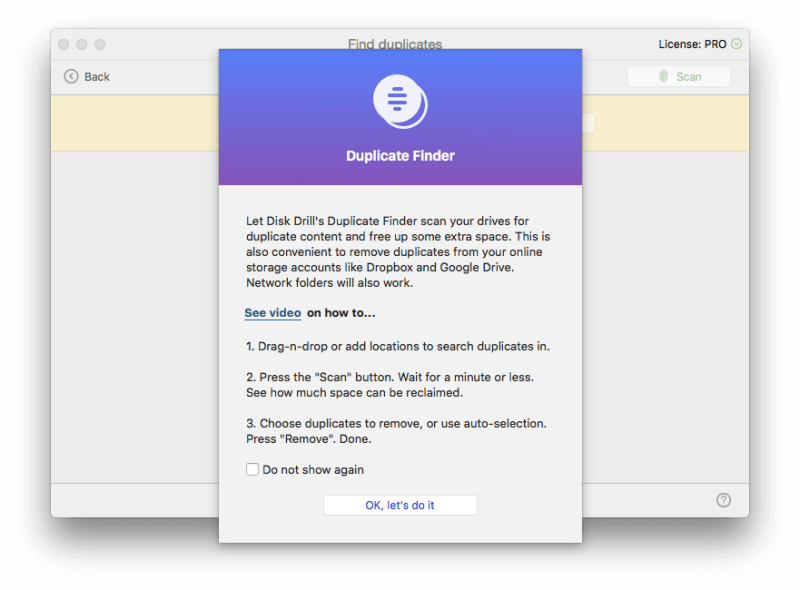
Я перетягнув свою папку "Завантаження" на екран і натиснув Сканування .
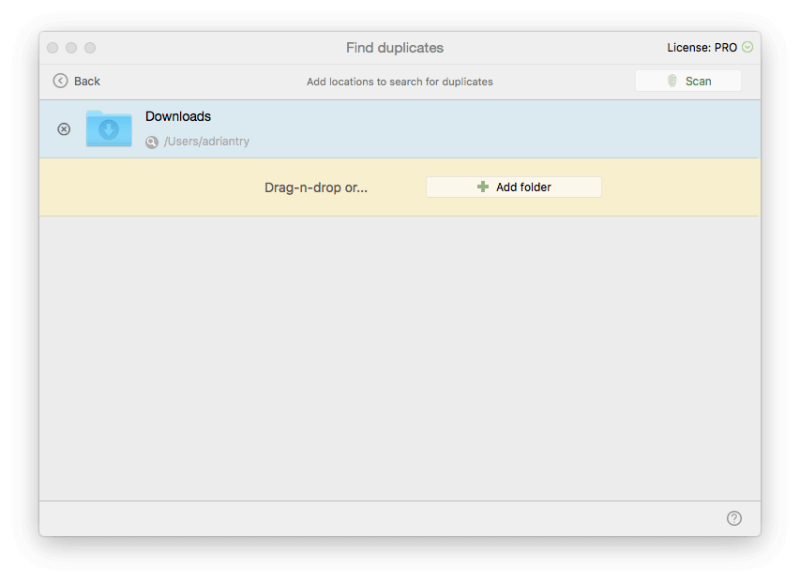
Disk Drill знайшов не один, а два файли-дублікати. Схоже, що я завантажував безкоштовну пробну версію Quiver не один раз.
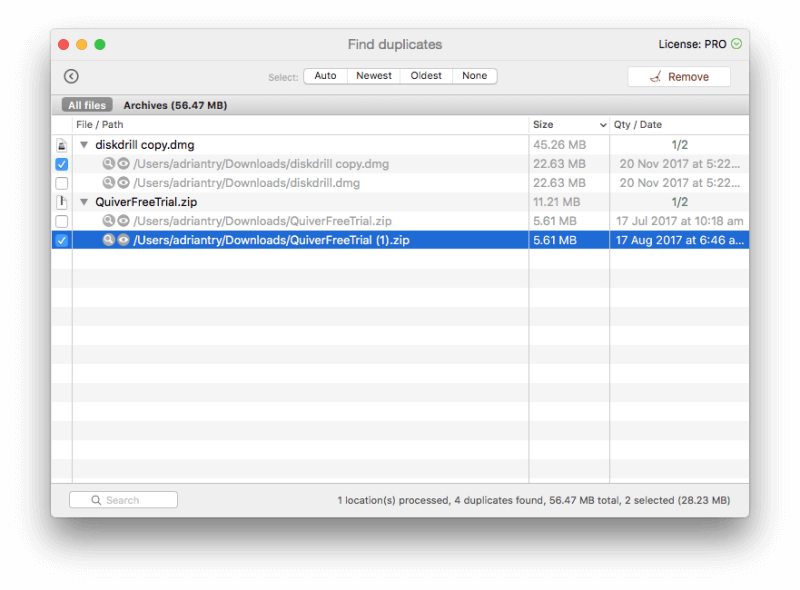
Я виділив обидва дублікати, потім натиснув Видалити .
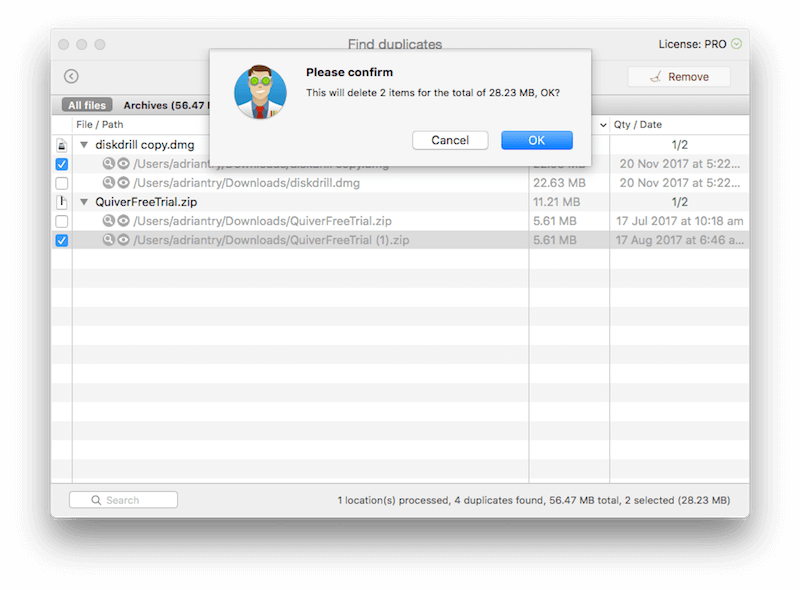
Підтверджую, і дублікатів більше немає.
Моя особиста думка Видалення непотрібних дублікатів файлів - ще один хороший спосіб очистити диск. Disk Drill може швидко виявити дублікати в будь-якій вказаній вами папці, навіть якщо імена файлів відрізняються.
5. резервне копіювання та клонування дисків і розділів для подальшого відновлення
Disk Drill дозволяє клонувати жорсткі диски, щоб мати точну копію не тільки поточних файлів, але і залишків відсутніх файлів. Таким чином, ви зможете виконувати операції відновлення в майбутньому, що особливо корисно для дисків, які знаходяться на останньому етапі експлуатації.
Я натиснув на кнопку Резервне копіювання та обравши "Резервне копіювання в DMG-образ...", тут з'явилося знайомство з функцією...
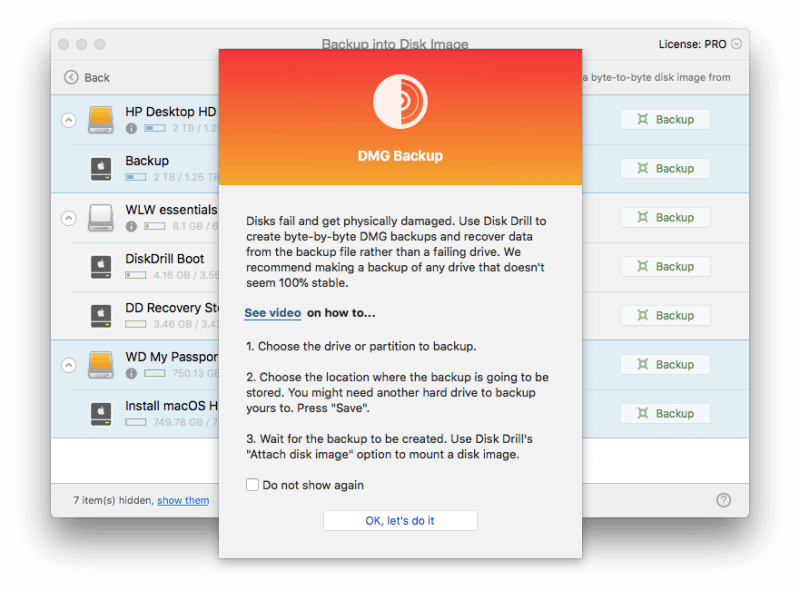
Мій внутрішній жорсткий диск не відображається у списку. Щоб створити резервну копію завантажувального диска, я повинен завантажитися з аварійного диска Disk Drill, який я створив, і мати зовнішній диск, достатньо великий для зберігання резервної копії.
Я вирішив створити резервну копію зовнішнього накопичувача на 8 Гб, тому натисніть відповідну кнопку Резервне копіювання Я вибрав Робочий стіл в якості місця призначення для моєї резервної копії, потім натиснув кнопку Зберегти .
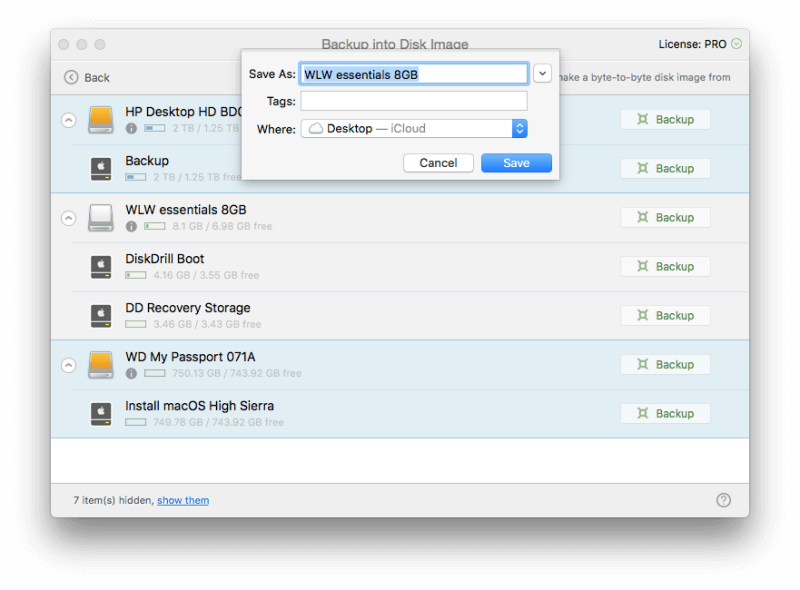
Резервне копіювання розпочалося і зайняло близько 10 хвилин.
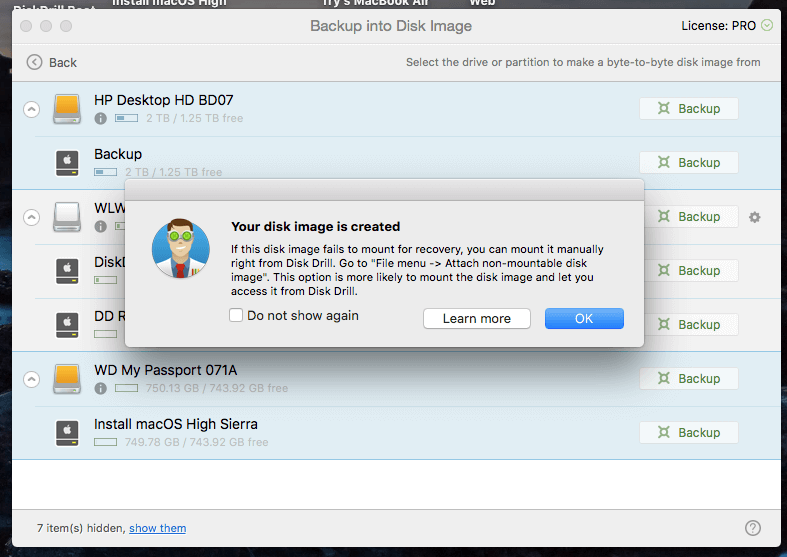
Моя особиста думка Створення клону диска дозволяє виконувати операції відновлення в майбутньому, а також усуває частину ризику перезапису відновлюваних даних.
Причини моїх оцінок рецензій
Ефективність: 4,5/5
Disk Drill успішно відновила втрачені файли на моєму iMac і зовнішньому диску, включаючи файли, які були втрачені після форматування. Програма також може допомогти вам знайти файли, які можуть допомогти вам звільнити місце на жорсткому диску.
Оцінка: 4/5
Disk Drill має схожу ціну з багатьма своїми конкурентами. Хоча вона не дешева, ви можете виявити, що вона варта кожного цента, якщо вона може відновити ваші цінні файли, а пробна версія програмного забезпечення покаже вам, що вона може відновити, перш ніж ви витратите гроші.
Зручність використання: 4,5/5
Програма має простий у використанні інтерфейс, і спочатку з'являється екран допомоги для кожної функції, включаючи посилання на навчальне відео. Єдина проблема, з якою я зіткнувся, полягала в тому, що програма припускала, що при створенні завантажувального диска я повинен мати розділ відновлення, і не пропонувала альтернативу, коли я його не мав.
Підтримка: 4/5
Веб-сайт Disk Drill містить вичерпні відповіді на поширені запитання та базу знань як для Mac, так і для Windows, а також детальну колекцію навчальних посібників. З технічною підтримкою можна зв'язатися по електронній пошті або через веб-форму, але не по телефону або в чаті.
Альтернативи дисковим дрилям
Машина часу : Регулярне резервне копіювання комп'ютера має важливе значення і значно полегшує відновлення після катастроф. Почніть використовувати вбудовану в Apple Time Machine. Звичайно, вам потрібно виконати резервне копіювання до того, як у вас станеться катастрофа. Але якби ви це зробили, ви, ймовірно, не читали б цей огляд! Добре, що ви можете використовувати Disk Drill або одну з цих альтернатив.
Prosoft Data Rescue Відновлює випадково видалені файли Mac і Windows або випадково відформатовані диски від $99.
Stellar Mac Data Recovery Ця програма вартістю $99 сканує і відновлює видалені файли з вашого Mac.
Wondershare Recoverit Відновлює втрачені або видалені файли з вашого Mac за $79.95, також доступна версія для Windows.
EaseUS Data Recovery Wizard Pro Відновлює втрачені та видалені файли від $89.99. Доступні версії для Windows та Mac.
Безкоштовні альтернативи Ми перерахували кілька корисних безкоштовних альтернатив в нашому огляді безкоштовних програм для відновлення даних, а також в нашому керівництві по кращим програмам для відновлення даних з Mac. Як правило, вони не настільки корисні і прості у використанні, як платні програми.
Висновок
Втрата файлів може мати катастрофічні наслідки. Крім важливих робочих документів, наші комп'ютери також зберігають наші незамінні особисті фотографії та інші спогади. Одна помилка або збій - і ви можете втратити все. Обов'язково робіть резервні копії!
Якщо ви втратили важливі файли, пробна версія Disk Drill повідомить вам, чи можна їх відновити. Якщо ви зможете їх повернути, витрачений час і гроші будуть того варті.
Отримайте Disk Drill на SetappОтже, чи вважаєте ви цей огляд Disk Drill корисним? Чи відновлює програма ваші файли? Залиште коментар і дайте нам знати.

